1、打开iphone手机,找到【系统设置】图标,点击打开【设置】。

2、在系统设置中找到【通用】设置,点击打开。

3、在通用设置中找到【辅助功能】,点击打开。

4、进入到辅助功能设置列表中,可以找到【互动】一栏中有个【辅助触控】,就是它啦,我们点击【辅助触控】。
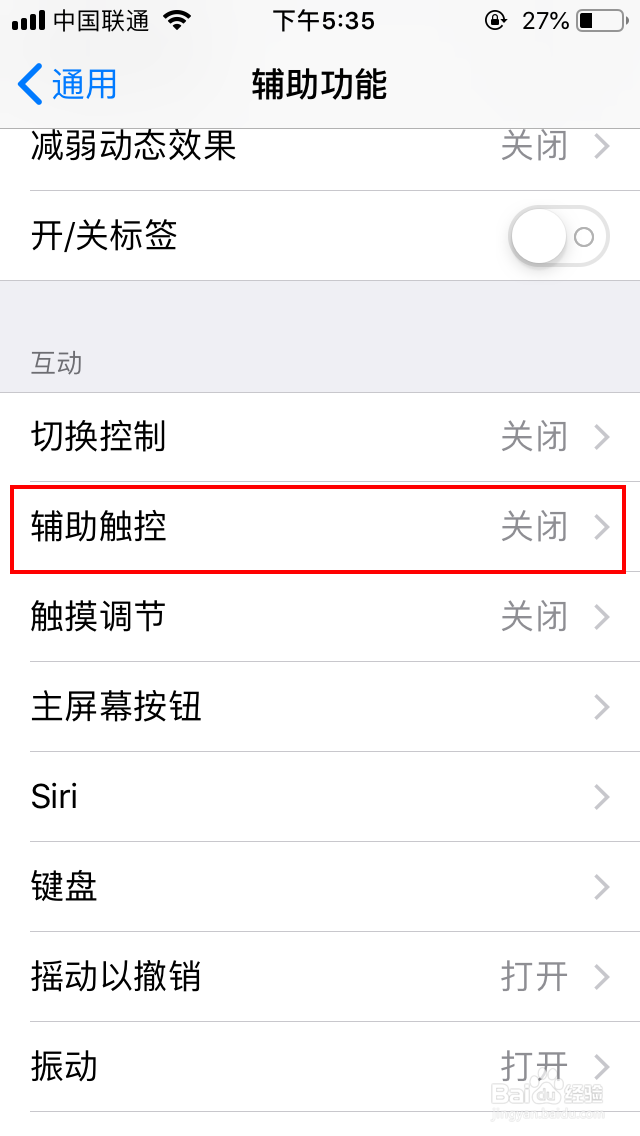
5、进入辅助触控中可以看到默认是关闭的,我们点击右侧的【开关按钮】启动它。

6、启动后就可以在手机屏幕上看到小白点了,但是因为截图截不到,所以亲们可以自行查看打开后的效果哦。

7、回到手机桌面后,点击小白点,可以打开触控界面,里面有很多快捷操作图标,还是特别方便的。
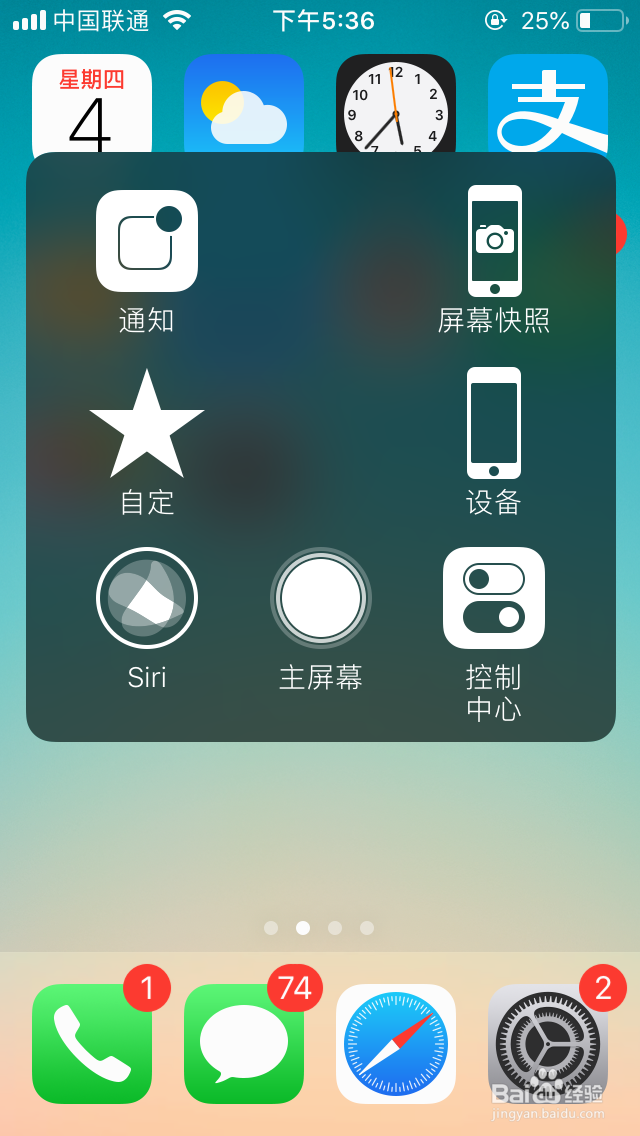
8、如果想自己设置下小白点里面的快捷图标,可以回到【辅助触控】页面中进行设置。好啦,朋友们都会了吗?
